台式电脑显示器型号怎么看 电脑显示器型号信息查询指南
更新时间:2023-11-28 11:04:31作者:yang
台式电脑显示器型号怎么看,在现代社会中电脑已经成为了我们生活中不可或缺的一部分,而电脑显示器作为电脑的重要组成部分,其型号信息对于我们选择和使用电脑都具有重要的指导意义。对于很多人来说,如何准确地查看电脑显示器的型号却成为了一个难题。在这篇文章中我们将为大家提供一份电脑显示器型号信息查询指南,帮助大家轻松准确地了解和获取所需的电脑显示器型号信息。无论是购买新电脑还是维修旧电脑,这个指南将为大家提供便利和帮助。让我们一起来探索吧!
步骤如下:
1.在电脑桌面空白处鼠标右击,调出快捷菜单。
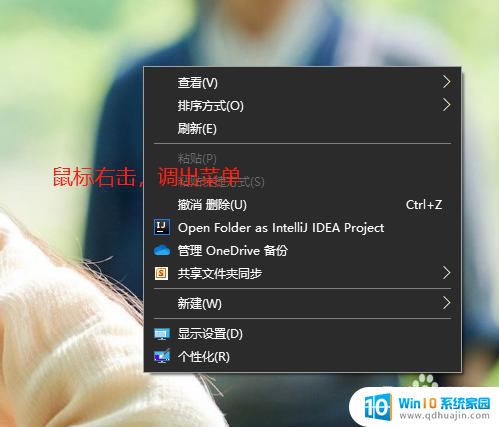
2.调出后,选择“显示设置”进入。
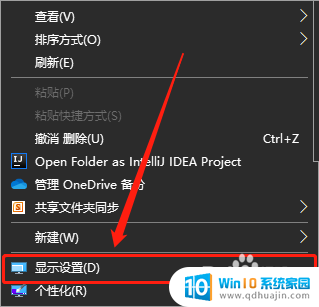
3.进入后,在右侧下方找到“高级显示设置”并点击。
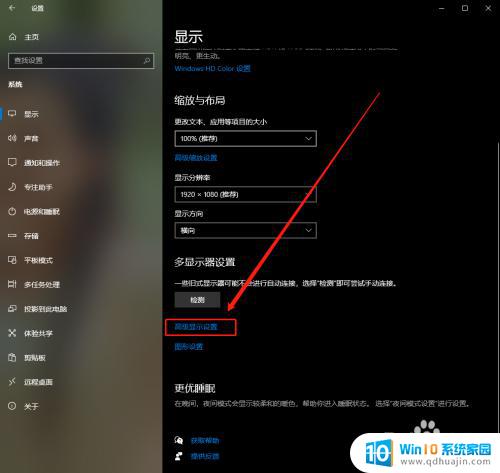
4.进入后,在“显示信息”下面可以看到显示器具体型号配置。
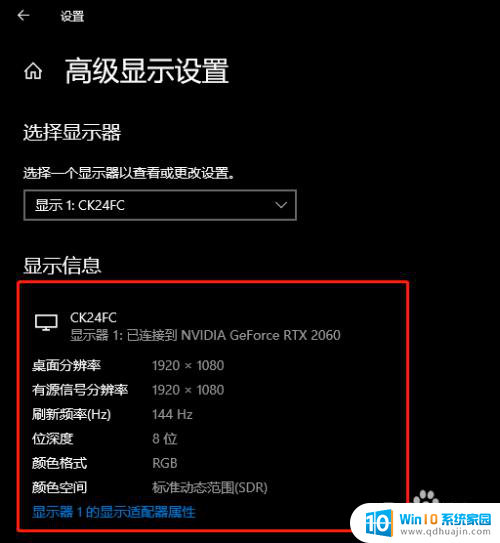
以上是如何查看台式电脑显示器型号的全部内容,如果您遇到这种情况,请按照我的方法解决,希望能帮助到您。
- 上一篇: 文件怎么更改后缀 文件后缀名怎么修改
- 下一篇: 如何给台式电脑连接手机热点 台式电脑如何连接手机热点
台式电脑显示器型号怎么看 电脑显示器型号信息查询指南相关教程
热门推荐
电脑教程推荐
- 1 怎么把手机屏幕投射到电脑上 手机如何无线投屏到电脑上
- 2 怎样把搜狗输入法放到任务栏 怎么把搜狗输入法固定到任务栏
- 3 笔记本电脑刚开机就自动关机是怎么回事 笔记本电脑开机后几秒钟自动关机
- 4 笔记本电脑联想指纹锁 联想笔记本指纹设置步骤
- 5 如何看网吧电脑配置 网吧电脑怎么查看硬件配置
- 6 桌面上打电话键不见了怎么办 手机通话图标不见了怎么办
- 7 微信的桌面壁纸怎么换 微信主页壁纸设置方法
- 8 电脑怎么重新获取ip地址 电脑如何重新获取IP地址
- 9 电脑上怎么打开360免费wifi 360免费wifi电脑版功能介绍
- 10 笔记本玩游戏时cpu温度多少正常 笔记本电脑打游戏CPU温度多高算正常
win10系统推荐
- 1 萝卜家园ghost win10 64位家庭版镜像下载v2023.04
- 2 技术员联盟ghost win10 32位旗舰安装版下载v2023.04
- 3 深度技术ghost win10 64位官方免激活版下载v2023.04
- 4 番茄花园ghost win10 32位稳定安全版本下载v2023.04
- 5 戴尔笔记本ghost win10 64位原版精简版下载v2023.04
- 6 深度极速ghost win10 64位永久激活正式版下载v2023.04
- 7 惠普笔记本ghost win10 64位稳定家庭版下载v2023.04
- 8 电脑公司ghost win10 32位稳定原版下载v2023.04
- 9 番茄花园ghost win10 64位官方正式版下载v2023.04
- 10 风林火山ghost win10 64位免费专业版下载v2023.04